Spis treści
Instalacja dysku półprzewodnikowego (SSD) to jedna z najlepszych aktualizacji, jakie możesz wykonać na swoim komputerze, ale przeniesienie instalacji systemu Windows 8/8.1 na mały dysk może być trudne. Oto jak zainstalować dysk SSD bez ponownej instalacji systemu Windows i aplikacji od podstaw.
Czego potrzebujesz, aby przenieść system Windows 8/8.1 z dysku twardego na dysk SSD
Można to zrobić na wiele sposobów, ale uznaliśmy, że jest to najprostsza i najbardziej niezawodna metoda. Potrzebujesz następujących rzeczy:
- Twój obecny dysk twardy z zainstalowanym systemem Windows. Aby to ułatwić, będziemy nazywać ten dysk w skrócie - to znaczy dysk, z którego migrujesz - Twój „bieżący dysk twardy” przez cały proces.
- Dysk półprzewodnikowy. To jest dysk, na który będziesz migrować. Aby z grubsza zorientować się, jak duży powinien być, przejdź do bieżącego dysku, przejdź do C: \ Users \ i kliknij prawym przyciskiem myszy folder użytkownika. Kliknij Właściwości i zaznacz, ile miejsca zajmuje ten folder. Przejdź do Mojego komputera i zwróć uwagę, ile miejsca na dysku C: zapełnił się, i odejmij rozmiar folderu użytkownika od całkowitego rozmiaru C:. Tak duży musi być twój dysk SSD, chociaż dałbym sobie sporo wolnego miejsca na przyszłe aktualizacje i nowe programy.
- Kopia zapasowa wszystkich Twoich danych. Ponieważ nie można sklonować tylko części dysku, przed migracją systemu Windows na dysk SSD musisz usunąć muzykę, filmy i inne pliki osobiste z bieżącego dysku, co oznacza, że lepiej utworzyć kopię zapasową danych w innym miejscu. Upewnij się tylko, że dane są bezpieczne i możliwe do odzyskania, ponieważ przywrócimy je później.
- EaseUS Todo Backup. To jest program, którego będziemy używać do migracji Twojej instalacji. Jest łatwy w użyciu, może wykonywać wiele operacji jednocześnie.
Przewodnik: Jak przenieść system Windows 8/8.1 z dysku twardego na dysk SSD za pomocą EaseUS Todo Backup
Postępuj zgodnie z instrukcjami krok po kroku podanymi poniżej, aby przenieść system Windows 8 z dysku twardego na dysk SSD w najprostszy sposób.
Krok 1. Na stronie głównej znajdź i kliknij ""Narzędzia"", klonowanie systemu i inne narzędzia będą tutaj.

Krok 2. EaseUS Todo Backup automatycznie wybierze partycję rozruchową i systemową, wybierz dysk docelowy i kliknij „Dalej”.
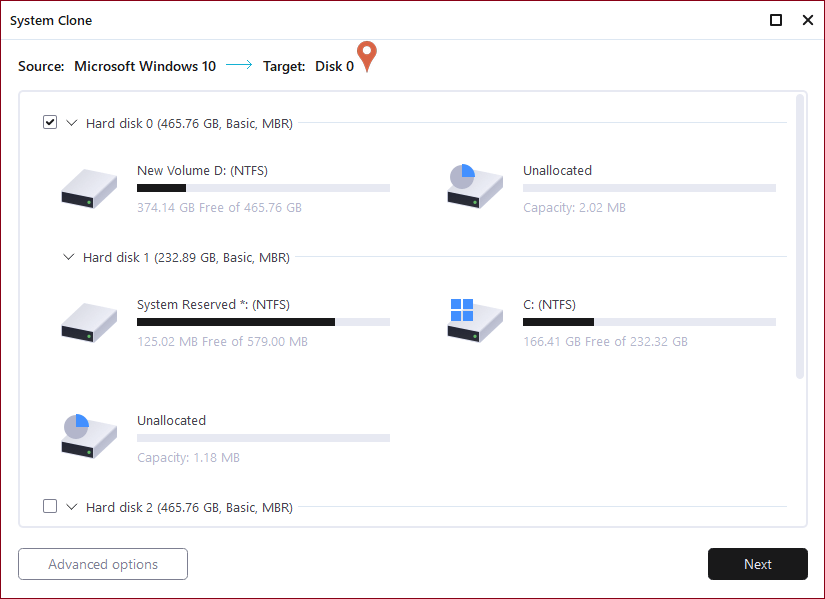
Krok 3. Jeśli dyskiem docelowym jest dysk SSD, wybierz „Optymalizuj dla dysku SSD w opcjach zaawansowanych. Wybierz „Utwórz przenośny dysk USB Windows”, jeśli chcesz utworzyć przenośny dysk USB z systemem operacyjnym komputera.
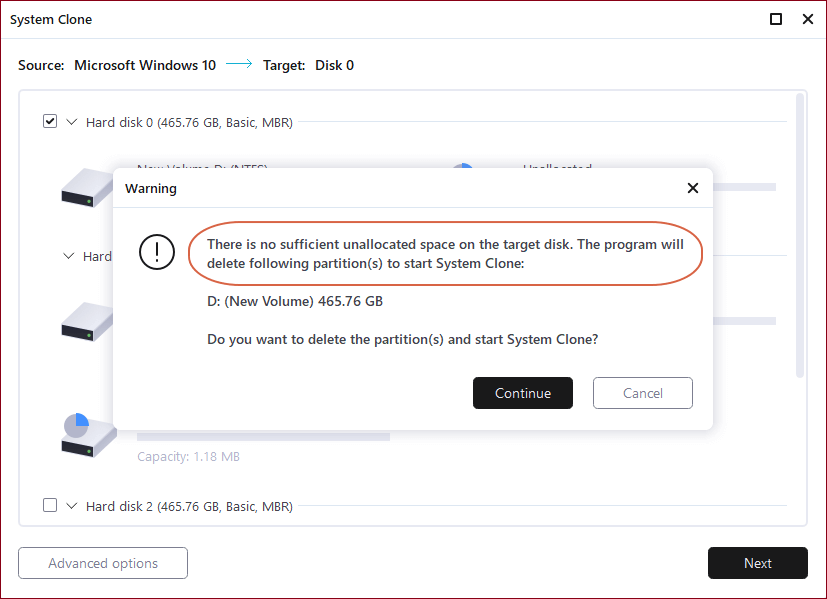
Krok 4. Kliknij „Kontynuuj”, aby rozpocząć klonowanie.
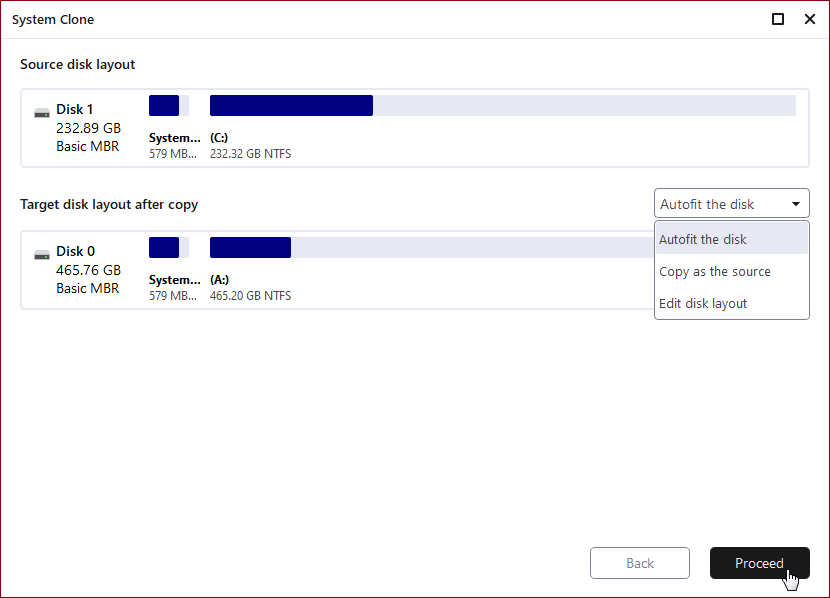
Wykonaj te proste kroki, aby łatwo przeprowadzić migrację systemu Windows 8/8.1 z dysku twardego na nowy dysk SSD za pomocą EaseUS Todo Backup. Poza tym EaseUS Todo Backup może również tworzyć kopie zapasowe i przywracać system operacyjny Windows 8/8.1 oraz dane na dysku twardym i dysku SSD.
Powiązane artykuły
-
Jak wykonać kopię zapasową OneDrive w QNAP (2 skuteczne sposoby)👍
![author icon]() Arek/2023/09/19
Arek/2023/09/19
-
Jak utworzyć dysk USB odzyskiwania systemu Windows 10 dla innego komputera
![author icon]() Arek/2023/02/27
Arek/2023/02/27
-
Najlepsze rozwiązania do tworzenia kopii zapasowych w chmurze dla małych firm
![author icon]() Arek/2023/08/08
Arek/2023/08/08
-
Top 7 najlepszych programów do obrazowania dysków SSD dla systemu Windows 11/10/8/7
![author icon]() Arek/2024/07/19
Arek/2024/07/19